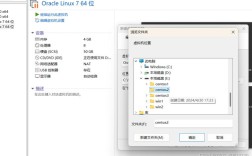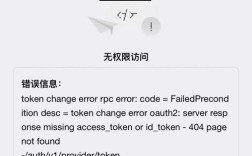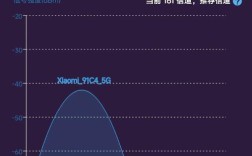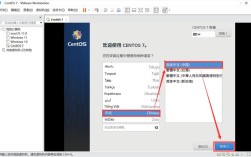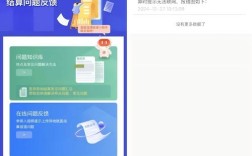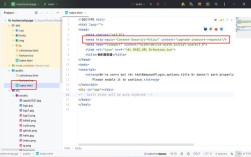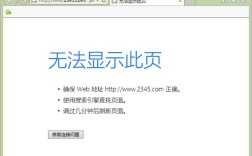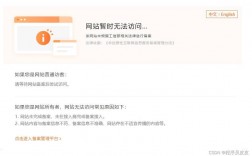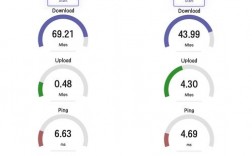修改hosts文件是许多计算机用户和网络管理员在调试、测试或屏蔽特定网站时经常需要进行的操作,本文将详细介绍如何在不同操作系统中修改hosts文件,并提供一些常见问题的解答。
一、hosts文件的作用
hosts文件是一个没有扩展名的系统文件,用于将域名映射到IP地址,当用户在浏览器中输入一个网址时,系统会首先检查hosts文件是否有对应的IP地址记录,如果有则直接访问该IP地址,否则再通过DNS服务器进行解析。
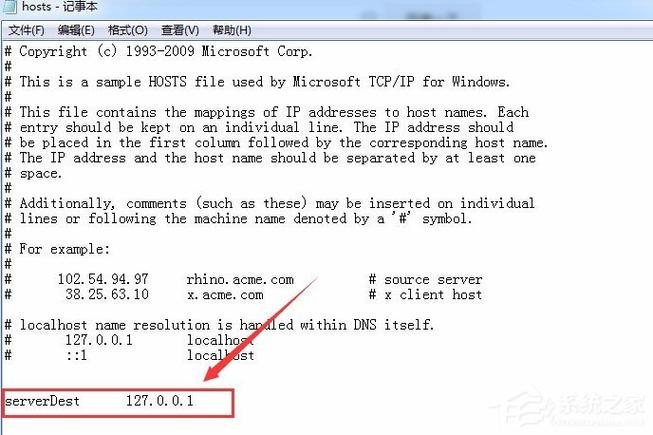
二、不同操作系统中的hosts文件路径
Windows系统:C:\Windows\System32\drivers\etc\hosts
Mac OS系统:/etc/hosts
Linux及其他类Unix系统:/etc/hosts
Android系统:/system/etc/hosts(需要Root权限)
三、修改hosts文件的方法
1. Windows系统
在Windows系统中修改hosts文件,可以通过以下步骤进行:
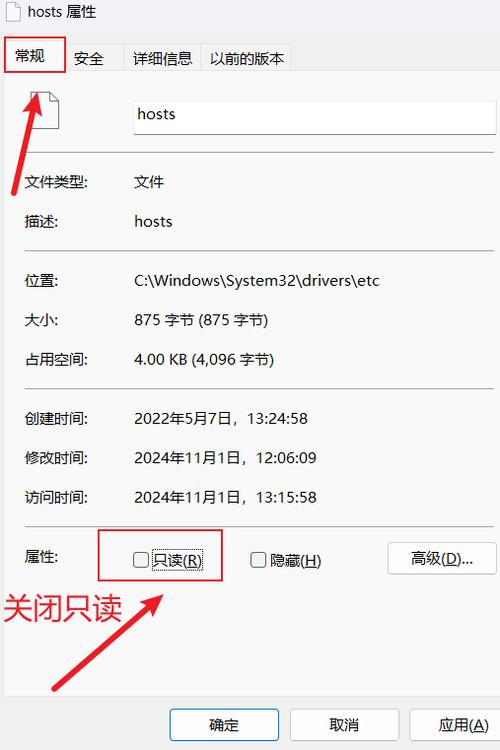
1、获取管理员权限:确保当前用户具有管理员权限。
2、打开记事本:按住WIN键和X键,选择“Windows PowerShell(管理员)”,然后在命令行中输入notepad并按回车键,打开记事本。
3、打开hosts文件:在记事本中点击“文件” > “打开”,选择路径C:\Windows\System32\drivers\etc\hosts,选择所有文件类型,找到并打开hosts文件。
4、编辑hosts文件:在hosts文件中添加或修改域名与IP地址的映射关系,将www.example.com指向本地的127.0.0.1,可以在文件中添加一行:
- 127.0.0.1 www.example.com
每个映射关系应占据一行,IP地址和域名之间使用制表符或空格分隔。
5、保存文件:编辑完成后,点击“文件” > “保存”,或者直接按Ctrl+S保存。
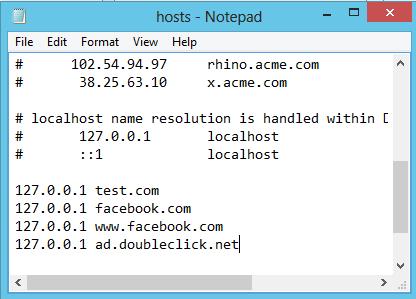
6、刷新DNS缓存:为了使修改生效,需要在命令提示符中执行以下命令:
- ipconfig /flushdns
2. Mac OS系统
在Mac OS系统中修改hosts文件,可以通过以下步骤进行:
1、获取管理员权限:确保当前用户具有管理员权限。
2、打开终端:在应用程序中找到“终端”并打开。
3、编辑hosts文件:在终端中输入以下命令,以管理员权限打开hosts文件:
- sudo nano /etc/hosts
输入管理员密码后,进入nano编辑器界面。
4、添加或修改映射关系:在nano编辑器中添加或修改域名与IP地址的映射关系,将www.example.com指向本地的127.0.0.1,可以在文件中添加一行:
- 127.0.0.1 www.example.com
每个映射关系应占据一行,IP地址和域名之间使用制表符或空格分隔。
5、保存文件:编辑完成后,按Ctrl+O保存文件,然后按Ctrl+X退出nano编辑器。
6、刷新DNS缓存:在终端中执行以下命令,刷新DNS缓存:
- sudo killall HUP mDNSResponder
3. Linux及其他类Unix系统
在Linux及其他类Unix系统中修改hosts文件,可以通过以下步骤进行:
1、获取管理员权限:确保当前用户具有管理员权限。
2、打开终端:在应用程序中找到“终端”并打开。
3、编辑hosts文件:在终端中输入以下命令,以管理员权限打开hosts文件:
- sudo nano /etc/hosts
输入管理员密码后,进入nano编辑器界面。
4、添加或修改映射关系:在nano编辑器中添加或修改域名与IP地址的映射关系,将www.example.com指向本地的127.0.0.1,可以在文件中添加一行:
- 127.0.0.1 www.example.com
每个映射关系应占据一行,IP地址和域名之间使用制表符或空格分隔。
5、保存文件:编辑完成后,按Ctrl+O保存文件,然后按Ctrl+X退出nano编辑器。
四、常见问题及解答
Q1:为什么修改hosts文件后不生效?
A1:这通常是由于DNS缓存未刷新导致的,在Windows系统中,可以通过执行ipconfig /flushdns命令来刷新DNS缓存,在Mac OS系统中,可以执行sudo killall HUP mDNSResponder命令来刷新DNS缓存,如果问题仍然存在,可以尝试重启计算机。
Q2:如何在没有管理员权限的情况下修改hosts文件?
A2:在没有管理员权限的情况下,无法直接修改hosts文件,因为hosts文件是系统文件,需要管理员权限才能进行修改,如果确实需要修改,可以尝试联系系统管理员获取权限,或者使用其他不需要修改hosts文件的替代方案。
通过上述步骤,您可以在不同操作系统中成功修改hosts文件,并根据需要调整域名与IP地址的映射关系。